Отсутствует api-ms-win-crt-runtime-l1-1-0.dll: методы решения
Ошибка об отсутствии файла api-ms-win-crt-runtime-l1-1-0.dll донимает огромное количество пользователей операционной системы Windows по всему миру уже на протяжении нескольких лет. Появиться она может во время запуска всевозможных приложений(системных и сторонних) и игр. В сообщении ошибки указывается кое-какая информация, но она не позволяет точно определить причину проблемы. Вот и само сообщение:
«Запуск программы невозможен, так как на компьютере отсутствует api-ms-win-crt-runtime-l1-1-0.dll. Попробуйте переустановить программу.»
Причина ошибки
Сообщение об ошибке появляется при запуске тех программ или игр, которые используют для работы функции «Универсальной среды выполнения C» (CRT) Windows 10, а запускаются в предыдущих версиях системы — Windows 7, 8, Vista. Наиболее часто это — Skype, программы Adobe и Autodesk, Microsoft Office и многие другие.

Для того, чтобы такие программы могли быть запущены и не вызывали сообщений о том, что api-ms-win-crt-runtime-l1-1-0.dll отсутствует на компьютере, для указанных версий Windows было выпущено обновление KB2999226, интегрирующее необходимые функции в системах, предшествующих Windows 10.
Ошибка, в свою очередь, возникает если это обновление не было установлено или же произошел сбой во время установки некоторых файлов Распространяемого пакет Visual C++ 2015, входящих в состав указанного обновления.
Как устранить ошибку api-ms-win-crt-runtime-l1-1-0.dll
Самым простым способом устранить проблему при запуске программ, это скачать библиотеку api-ms-win-crt-runtime-l1-1-0.dll и заменить ее, удалив старую.
Для удаления старого файла, файла api-ms-win-crt-runtime-l1-1-0.dll необходимо: Зайти в Пуск — Панель управления — Программы и компоненты и в списке установленных программ найдите и удалите следующие программы:
- Microsoft Visual C ++ 2015 Redistributable — x64
- Microsoft Visual C ++ 2015 Redistributable — x86

После удаления нам необходимо снова установить удаленные программы в которых и находится интересуемая библиотека api-ms-win-crt-runtime-l1-1-0.dll
Для этого скачайте по ссылке ниже и установите их.
Если у вас Windows 32 битная , то необходимо устанавливать только 32 битную
Если у вас Windows 64 битная , то необходимо устанавливать оба пакета как 32 так и 64 битную.
Процесс установки стандартный. Запустите и нажимаете установить .
Затем попробуйте запустить программу которая вызывала ошибку api-ms-win-crt-runtime-l1-1-0.dll и проверьте появляется ли ошибка снова.
Как файл туда попадает
Обычно этот пакет устанавливает сама программа, требующая для своей работы пакета Microsoft Visual С++, то есть программа, написанная на С. При установке программа проверяет, есть этот пакет или нет в системе, и при необходимости ставит его – все файлы пакета, в том числе и файл api-ms-win-crt-runtime-l1-1-0.dll.
Наличие этого пакета Вы и сами можете проверить у себя в панели управления в окне «Программы и компоненты». У меня нашлось даже несколько версий пакета.
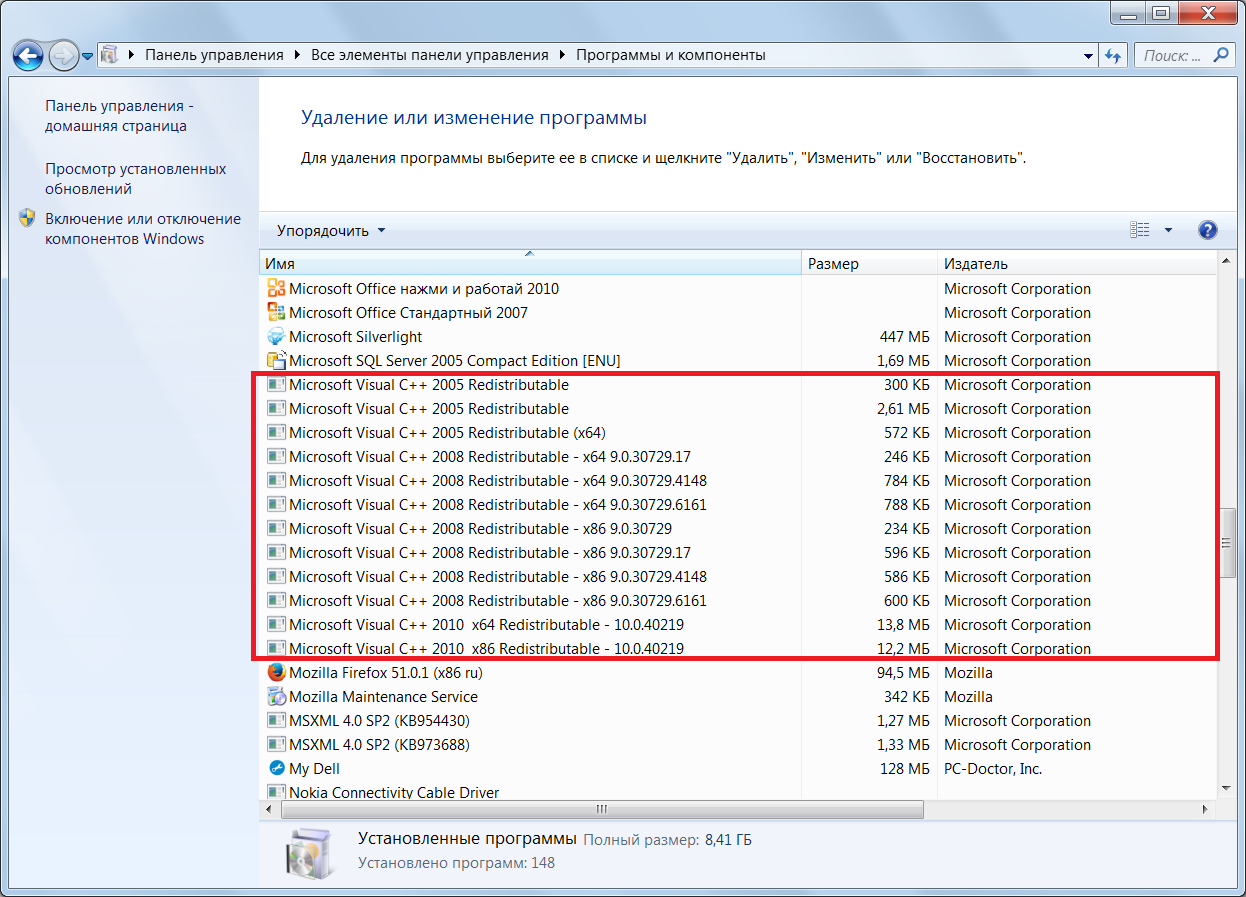
Microsoft Visual С++
Кроме того, api-ms-win-crt-runtime-l1-1-0.dll поставляется с обновлением операционной системы Windows, поскольку и система Windows, и наш пакет – это продукт разработки одной компании Майкрософт. Так что Майкрософт может позаботиться, чтобы файл был на месте любым из двух способом.
Проверка реестра и системных файлов. Восстановление системы
Последний метод — просканировать специальными утилитами реестр и систему. Для проверки реестра Windows можно использовать известные программы CCleaner или Reg Organizer, которые помогут исправить ошибки реестра.
Для проверки и восстановления поврежденных файлов операционной системы можно воспользоваться стандартным средством — необходимо открыть командную строку от имени администратора и ввести команду:
sfc /scannow
Начнется проверка файлов системы, которая может занять продолжительное время, по истечении которой вы увидите отчет.
Если же ранее проблемы с файлом api-ms-win-crt-runtime-l1-1-0.dll не было и в Windows есть точка восстановления, можно воспользоваться стандартным средством восстановления системы: Пуск — Восстанвление.
Установка Microsoft Visual C++
В большинстве случаев ошибка чаще возникает по двум причинам, либо такой библиотеки нет, либо она повреждена! В этих случаях оптимальным решением будет переустановить Microsoft Visual C++
Но для того что бы убедиться в этом, я советую проверить какая у вас версия стоит на компьютере:
После того как вы убедились в том стоит у вас Microsoft Visual C++ или нет, я бы советовал удалить ее (если она стоит) и после этого скачать Microsoft Visual C++ с официального сайта компании Микрософт.
На данный момент последняя версия 2019 после ее установки перезапустите компьютер и проверьте работу вашего приложения. Если этот вариант не сработал, тогда переходите к другому варианту.
Способ 5: Переустановить приложение или игру
Частый случай, когда при установке нового приложения происходит сбой в системе и в связи с этим утилита конфликтует с файлом, в этом случае вам поможет переустановка софта и перезагрузка компьютера.
Этот способ является одним из самых радикальных решений устранения неполадок, однако, очень действенных. Данная процедура позволит откатить вашу систему до того момента, когда она находилась в стабильной работоспособности и никаких проблем с запуском программ не возникало.
Для Восстановления системы выполните 4 простых действия:
Если после этой процедуры ошибка все еще находится в системе, то единственным способом устранения неполадки остается полная переустановка операционной системы Windows. *(читать статью «как переустановить Windows самостоятельно»)*
Совет от редакции сайта Страна IT — старайтесь скачивать только оригиналы установщиков игр и программ. Пользуйтесь только официальными сайтами и софтом. Погрешность разработчиков стороннего софта в этом несомненно присутствует!












